
Cuprins:
- Autor John Day [email protected].
- Public 2024-01-30 11:41.
- Modificat ultima dată 2025-01-23 15:04.
Am cumpărat o matrice 8x8 cu 4 panouri de la Ebay (China) acum câteva luni.
Am fost un pic dezamăgit când mi-am dat seama că era greu conectat de o parte la alta, nu de sus în jos pentru care sunt scrise majoritatea exemplelor de pe net! Vezi pasul 2.
Cred că aș fi putut modifica codul (nu sunt sigur cum), dar lenea mea obișnuită mi-a spus să caut ceva deja scris. Am dat peste un exemplu și am rămas cu el!
M-am jucat cu mesaje fixe, dar apoi am decis să încerc să programez mesajul prin Bluetooth.
Apoi am vrut să salvez și să recuperez mesaje!
Au existat multe încercări și erori, dar după câteva ore de codare am reușit să funcționeze.
Încerc încă să îi găsesc o utilizare practică !!:-)
Pasul 1: Afișajul

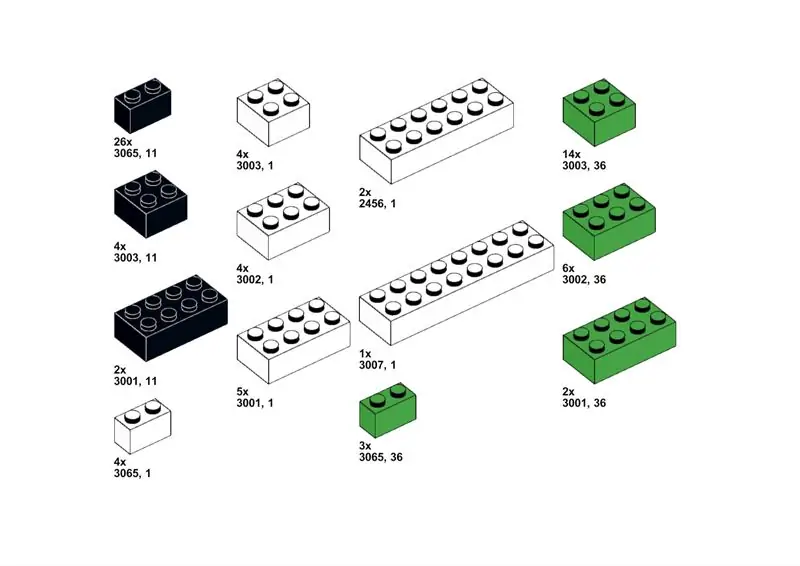
Așa cum am menționat anterior, afișajul este cablat de la stânga la dreapta, mai degrabă decât de sus în jos.
Sunt sigur că alt cod ar fi putut fi modificat pentru a compensa acest lucru!
Nu-mi amintesc de unde am descărcat codul de lucru, cu toate acestea, o căutare pentru „matrice cosmicvoid sau LedControlMS.h” poate ajuta. Pentru acest proiect este necesară lib LedControlMS.h.
Singura parte a acestui cod pe care am modificat-o a fost numărul de afișaje, deoarece se pare că a fost setat la 5, tocmai l-am schimbat la 4.
Am comandat încă un afișaj x4, astfel încât să văd cum funcționează cu 8 matrice mai degrabă decât cu 4!
Pasul 2: Bitul Bluetooth
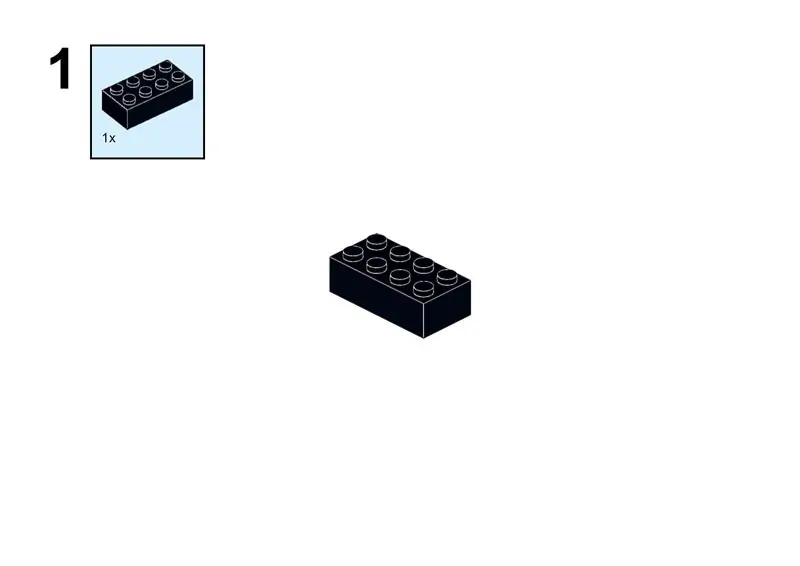
De fiecare dată când mă joc cu un dispozitiv Bluetooth, mă refer întotdeauna la acest instructabil excelent!
www.instructables.com/id/Modify-The-HC-05-B…
Acest instructable vă va spune tot ce trebuie să știți despre cum să configurați și să asociați HC-05 la un telefon mobil sau tabletă.
M-am asociat cu un Samsung Galaxy 6 Edge și un Tab A fără probleme.
Am modificat viteza de comunicare la 57600.
Pasul 3: Comunicarea BT și programul
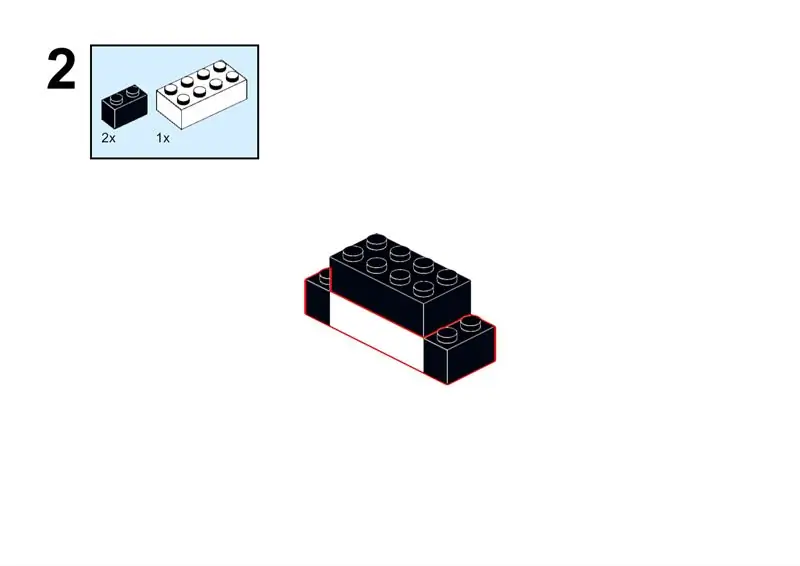
Pentru a comunica cu HC-05 am descărcat o aplicație gratuită din Magazinul Play, există câteva disponibile, - cea pe care am ales-o se numește Bluetooth Terminal HC-05 - este o aplicație excelentă!
După ce ați asociat HC-05 la un telefon sau tabletă Urmează următoarele.
Când arduino-ul este resetat, programul citește toate mesajele stocate în EEPROM și le afișează pe telefon / tabletă - vezi imaginea.
Informațiile afișate sunt locația Mem (0-9), lungimea mesajului și mesajul în sine la fiecare locație.
Am aranjat codul pentru a stoca până la un mesaj de 90 de caractere la adresa 5 pentru Msg 0, 105 pentru Msg 1 …….905 pentru Msg 9.
Adresa 0, 100…. 900 conține lungimea mesajului.
Se afișează ultimul mesaj stocat / preluat.
Trimiterea oricărui lucru către Arduino prin BT înlocuiește mesajul curent.
Pentru a stoca mesajul afișat (utilizați tilde "~"), trimiteți ~ 0 pentru a stoca la locația 0, ~ 5 pentru a stoca la locația 5 etc.
Pentru a prelua și afișa un mesaj stocat utilizați „^” (carat), de exemplu ^ 3 va încărca și afișa mesajul în locația Mem 3.
Când un mesaj este stocat sau recuperat, locația curentă a memoriei este stocată la adresa EEPROM 1023 - aceasta este utilizată la pornire pentru a afișa ultimul mesaj afișat.
Pasul 4: Codul și puterea
Ca de obicei, codul meu este ordonat ca un dormitor pentru adolescenți, dar am o mulțime de comentarii acolo!
S-ar putea să existe un cod de prisos, deoarece a existat un pic de încercare și eroare.
Rutina de afișare va afișa orice se află în matricea msg . Fontul nu este complet, astfel încât afișarea unor caractere va provoca rezultate imprevizibile!
Dacă cineva de acolo ar putea să-mi spună cum să modific semnul $ pentru semnul £ sau mai bine să îl adaug, atunci aș fi extrem de recunoscător
Poate fi necesar să codați un mesaj în locația 0 doar pentru a da un punct de plecare, acesta poate fi suprascris când programul este pornit!
de exemplu
EEPROM.write (0, '5'); // lungimea mesajului stocat la locația 0
EEPROM.write (5, „L”); // msg stocat la locația 05EEPROM.write (6, 'o');
EEPROM.write (7, „c”);
EEPROM.write (8, '');
EEPROM.write (9, '0');
Fără mesaje stocate, la pornire, afișajul va fi imprevizibil, iar telefonul / tableta va afișa informații ciudate, dar consistente, deoarece, la fel ca în majoritatea EEPROM-urilor, datele implicite în fiecare locație sunt FF Hex (225 Zecimal).
Acest prototip a fost construit folosind un Arduino Uno, dar voi folosi un mini pro pentru proiectul finalizat.
Intenționez să folosesc baterii de 3 x 1,5 v, așa că, pentru a economisi energie, voi opri HC-05 după selectarea unui mesaj. Deconectarea / reconectarea alimentării nu este suficient de bună, deoarece va trimite informații neclare pe afișaj.
S-ar părea necesar să se izoleze pinii TR & RX înainte de a conecta / deconecta alimentarea!
Pasul 5: Actualizare 2020 - Afișaje matrice 2 X 4 (8x8)
După o mai bună înțelegere a MAX7219, am reușit să conectez 2 afișaje împreună!
erau doar câteva linii de cod care trebuiau schimbate - vezi atașat ino.
Recomandat:
Afișaj CO2: 9 pași (cu imagini)

Afișaj CO2: După cum sugerează și numele său, proiectul de afișare CO2 este un senzor mic de gaz CO2 care trebuie conectat la USB pentru a urmări cu ușurință poluarea interioară și exterioară. Nivelul de CO2 este afișat live, dar este posibil cu mica aplicație furnizată în documentație
Afișaj pentru jocuri LED din lemn, alimentat de Raspberry Pi Zero: 11 pași (cu imagini)

Ecran LED pentru jocuri din lemn, oferit de Raspberry Pi Zero: Acest proiect realizează un afișaj LED bazat pe WS2812 de 20x10 pixeli, cu o dimensiune de 78x35 cm, care poate fi instalat cu ușurință în sufragerie pentru a juca jocuri retro. Prima versiune a acestei matrice a fost construită în 2016 și reconstruită de mulți alți oameni. Această experiență
Lumină de ceas cu afișaj matricial cu bandă LED controlată WiFi: 3 pași (cu imagini)

Lămpi de ceas cu afișaj matricial cu bandă LED controlată WiFi: benzi LED programabile, de ex. bazat pe WS2812, sunt fascinante. Aplicațiile sunt multiple și puteți obține rapid rezultate impresionante. Și cumva construirea ceasurilor pare a fi un alt domeniu la care mă gândesc mult. Începând cu o experiență în
Smartphone Verander Een Ongebruikte în afișaj subțire Een: 6 pași (cu imagini)

Verander Een Ongebruikte Smartphone in Een Slim Display: Acest tutorial este în olandeză, consultați aici versiunea în limba engleză. Mae er een slim display van met Google Spreadsheets en wat pen en papier door deze eenvoudige tutorial te volgen.Als je de tutorial hebt voltooid
Afișaj TTGO (color) cu Micropython (afișaj TTGO T): 6 pași

Afișaj TTGO (color) cu Micropython (afișaj TTGO T): Afișajul TTGO T este o placă bazată pe ESP32 care include un afișaj color de 1,14 inch. Tabloul poate fi cumpărat pentru un premiu mai mic de 7 $ (inclusiv livrare, premiu văzut pe banggood). Acesta este un premiu incredibil pentru un ESP32, inclusiv un afișaj. T
